Инструкция демонстрирует минимальные настройки, которые необходимы, чтобы начать работу в режиме доставки в программных решениях «1С:Фастфуд» и «1С:Ресторан». В зависимости от бизнес-процессов конкретного предприятия могут понадобиться дополнительные настройки или доработки.
Если вам необходима помощь, то наши специалисты оказывают услуги по настройке, доработкам и обучению персоналу. Для этого нужно связаться с вашим менеджером или отправить заявку food@rarus.ru.
Содержание:
- Настройка АРМ «Доставка»
- Настройка интеграции с «Яндекс.Еда», сайтом ресторана и приложениями
- Настройка АРМ «Call‑центр»
- Настройка интеграции с «1С-Рарус:Софтфон»
- Видео-инструкция
Настройка АРМ «Доставка»
-
Загрузка адресного классификатора
(Администрирование — Интернет-поддержка и сервисы — Адресный классификатор — Загрузить классификатор).
В загрузке классификатора необходимо выбрать нужный вам регион. Если компания ведет взаиморасчеты с несколькими регионами, рекомендуется ввести ограничение только до региона, где будет осуществляться доставка. В этом случае общий список будет загружаться гораздо быстрее.
-
Ограничение кодов регионов доставки
Чтобы ограничить коды регионов, необходимо зайти в блок АРМ «Доставка» (Фастфуд/Ресторан — Настройки фронта — блок АРМ «Доставка» — «Коды регионов доставки»).
Важно отметить, что основные блоки настройки находятся именно здесь, в блоке АРМ «Доставка».
-
Подготовка пользователей, операторов доставки и курьеров
Необходимо назначить пользователям дополнительные права.
(Администрирование — Настройка пользователей и прав — Пользователи — Работать с АРМ «Доставка»).
В данном блоке можно настроить права доступа как конкретному пользователю, так и группе.
Чтобы увидеть весь список предоставленных прав для определенного человека или группы, нужно перейти:
(Настройка пользователей и прав — Персональные настройки пользователей — Дополнительные права пользователей).
Курьерам необходимо будет предоставить доступ из дополнительного списка «Работа с доставкой» — «Доставлять заказы клиентам».
Настройка интеграции с «Яндекс.Еда», сайтом ресторана и мобильным приложением
-
Опубликовать соответствующие http-сервисы
(Яндекс еда:eda.yandex., приложение:eda.mobile, сайт: eda.website).
Необходимо перейти в режим «Конфигуратор» (Администрирование — Публикация на веб‑сервере).
Для публикации баз необходимо, чтобы был установлен веб-сервер.
Для включения интеграции с «Яндекс.Еда», сайтом или мобильными приложениями нужно включить http‑сервис. Если у вас поддержка нескольких, включаете и их.
В форме нужно указать имя публикации и опубликовать. Затем это имя понадобится для размещения в настройках адреса публикации.
После этого рекомендуем обновить службы (Диспетчер задач — Службы — Открыть службы) и перезапустить выбранный веб-сервер.
-
Заполнение адреса публикации базы
(Фастфуд/Ресторан — Настройки фронта — АРМ Доставки — Системы интеграции — Адрес публикации баз).
В адрес публикации вносится адрес доступной системы из вне. Обратите внимание, что он строится по шаблону.
-
Подготовка системы интеграции
(Ресторан/Фастфуд — Справочники фронта — Системы интеграции).
Например, для того, чтобы выполнить интеграцию с «Яндекс.еда», нужно открыть соответствующий элемент справочника.
После этого для «Яндекс.еды» нужно сформировать «токен», который будет определять,что данный заказ принадлежит именно вашему ресторану.
Формируем произвольный токен, который впоследствии будет сообщен сервису Яндекс.еда. Затем указываем виды оплат.
Затем нужно указать, какие виды меню будут выгружены во внешние системы. При публикации предоставляется дополнительная защита, которая при записи покажет, есть ли дублированные позиции.
Настройка АРМ «Call‑центр»
-
Публикация соответствующего http-сервера
(В режиме Конфигуратора — Администрирование — Публикация на web-сервере — раздел http-сервисы — выбрать call‑центр — Опубликовать).
Повторно перезагружаем сервер.
-
Выдача пользователям прав для работы с call‑центром
(Администрирование — Настройки пользователей — Дополнительные права и для конкретного пользователя (группы или роли) выбрать право работы с АРМ call‑центр).
При переходе в АРМ «Доставка» у пользователя он будет отображаться в режиме call‑центра.
-
Подготовка справочника: завести зоны доставки и присвоить им адреса
Когда на предприятии есть call‑центр, он общается с зонами доставки. Зоны доставки — это точки в разных частях города или района, каждая из которых отвечает за конкретный адрес. Соответственно, данный справочник позволяет присвоить определенным зонам конкретные адреса.
(Фастфуд/Ресторан — Доставка — Зона доставки).
Необходимо создать зону доставки, присвоить наименование, а также рекомендуется указать часы работы и телефон. Эта информация необходима, чтобы программа могла автоматически выполнять подбор зоны в соответствии с местоположением и временем работы. Например, если несколько зон работают с 8:00 до 19:00 и одна круглосуточно, в случае формирования ночного заказа программа автоматически предложит ночную зону доставки. Телефон необходимо указывать для того, чтобы оператор всегда имел возможность связаться с конкретной точкой и уточнить какую-либо информацию.
Затем заходим в «Регистр» — «Адреса зоны доставки» и ограничиваем адрес доставки до корпуса.
-
Подготовка базы зоны доставки
Заполнение параметров подключения к call‑центру.
Ресторан/Фастфуд — Настройки фронта-АРМ Доставка — Call‑центр — Настройка подключения к серверу call‑центра.
Нажав на неё, мы указываем адрес сервера call‑центра, который будет доступен из конкретной зоны доставки.
Если в базе конкретной зоны доставки нет информации о зонах, предоставляются автоподгрузки.
(Ресторан/Фастфуд — АРМ «Доставка» — Зона доставки — кнопка «Получить из call‑центра»).
При нажатии будет осуществляться подгрузка всех зон и адресов.
-
Подготовка регламентного задания
(Администрирование — Обслуживание — Регламентные операции — Регламентные и фоновые задания).
В списке нужно выбрать задание «Ресторан. Обмен с call‑центром».
Выбираем данное задание, включаем его.
Затем нужно перейти к параметрам и указать конкретную зону доставки, по которой будет осуществляться загрузка в данную базу.
Если данной базой является, например, «Зона доставки №1», то в параметре мы указываем именно эту зону.
Настройка интеграции с «1С-Рарус:Софтфон»
Данная программа нужна для интеграции с телефонией. Она позволяет значительно экономить время на поиске клиентов в базе. А если с клиентом нужно срочно связаться, то это можно сделать напрямую из «1С:Фастфуд» и «1С:Ресторан».
Для настройки интеграции с «1С-Рарус:Софтфон» необходимо выполнить 2 этапа: персональная настройка и настройка во фронт-офисной системе.
- Во фронт-офисной системе необходимо перейти в (Фастфуд/Ресторан — Сервисы — Телефония) и указать систему,привязав свой телефон и логин.
- В самом решении «1С-Рарус:Софтфон» в разделе (Настройки — Действие при звонках — Ничего не делать).
Видео-инструкция
Содержание:
1. Начало работы в программе «1С:Фастфуд».
2. Настройка профилей групп доступа.
3. Подключение торгового оборудования.
1. Начало работы в программе «1С:Фастфуд»
В современных условиях кафе, пекарням и другим местам общественного питания сложно обходиться без удобной и простой в использовании программы. «1С:Фастфуд» удачно зарекомендовал себя, как удобная программа для автоматизации работы одной или целой сети организаций общественного питания. Это связано с тем, что в конфигурации имеются все необходимые функции для осуществления оптовых и розничных продаж, соответствующих требованиям законодательства. Кроме того, в конфигурации присутствует возможность настройки обмена с «Бэк-офисом». В данной статье рассматривается первоначальная настройка программы для запуска розничных продаж, т.е. рассмотрим необходимый минимум действий для начала работы в программе «1С:Фастфуд».
Работу в программе следует начинать с добавления данных об организации («НСИ» — «Организации» — Создать) и добавления данных о кафе, ресторане или пекарне («НСИ» — Рестораны), а также с определения количества пользователей и их ролей.
В данной статье, для наглядного примера, были созданы четыре пользователя: Администратор, два кассира и управляющий (с аналогичными ролями пользователей).
Добавление нового пользователя осуществляется в разделе «Администрирование» — «Настройка пользователей и прав» (как и в большинстве конфигураций 1С). В этом же разделе поставим галку в поле «Группы доступа» и создадим необходимые 1С группы доступа (рисунок 1).
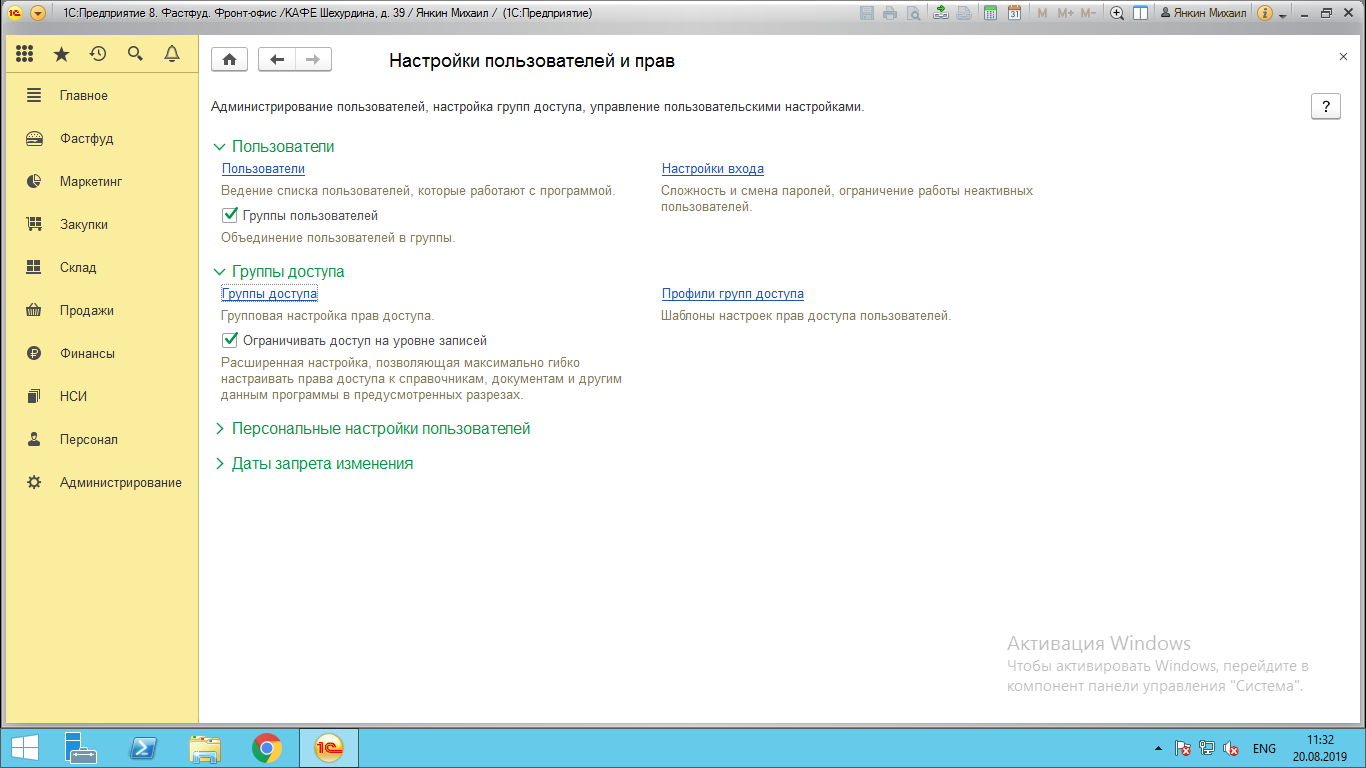
Рисунок 1 – Раздел «Настройки пользователей и прав».
2. Настройка профилей групп доступа
«Группы доступа» создаются на основе «Профилей групп доступа». В конфигурации уже имеются предопределенные профили, но можно создать новые профили при необходимости. Существуют следующие профили групп доступа в «1С:Фастфуд» (см. рисунок 2):

Рисунок 2 – Существующие профили групп доступа.
После того как настроили профили и группы доступа, переходим к созданию пользователей в разделе «Пользователи».

Рисунок 3 – Список пользователей по группам.
Одним из важных моментов при настройке прав доступа пользователей является настройка «Дополнительные права пользователей» в подразделе «Персональные настройки пользователей». Переходим в данный раздел (рисунок 4).

Рисунок 4 – Дополнительные права пользователей.
В разделе дополнительных прав спускаемся вниз в раздел «Управление рабочим местом Фаст-Фуд» (Рисунок 5). В этом разделе проставляем права кассирам на осуществление необходимых действий в РМК Фаст-Фуд.

Рисунок 5 – Дополнительные права, работа в РМК Фаст-Фуд.
3. Подключение торгового оборудования.
Группы настроены, пользователи созданы. Переходим к подключению торгового оборудования. Подробно рассматривать торговое оборудование в данной статье не будем, так как процедура аналогична процедуре подключения оборудования в программе 1С 8 Розница 2.2, рассмотрим только разделы, в которые необходимо зайти для настроек данного оборудования.
Переходим в раздел «Администрирование» — 1С «Подключаемое оборудование», ставим галку в поле «Использовать подключаемое оборудование». На рисунке 4 представлен раздел «Настройки подключаемого оборудования».

Рисунок 4 — Настройки подключаемого оборудования.
Переходим в раздел 1С «Подключаемое оборудование» и добавляем необходимое оборудование. Если добавляется онлайн Касса ККМ, то непосредственно после добавление оборудования обязательно необходимо зайти в раздел «НСИ» — «Кассы ККМ» и там создать Кассу ККМ с созданным ранее в разделе «Подключаемое оборудование» оборудованием. В случае, если добавляется в 1С эквайринговый терминал, то в разделе «Администрирование» — «Продажи» необходимо перейти в раздел «Продажи» (рисунок 5).

Рисунок 5 – Раздел «Продажи»
В данном разделе в подразделе «Оплата» ставим галку в пункте 1С «Оплаты платежными картами». Нажимаем на гиперссылку «Экваринговые терминалы» (см. рисунок 5) и создаем новый Экваринговый терминал, в котором указываем кассу ККМ, к которой он будет привязан (для интегрированных с ККМ). Или ставим галку в поле «Использовать ЭТ без подключения к системе» (для терминалов, печатающих слип-чеки).
Далее в том же разделе «Продажи» (см. рисунок 5) переходим в раздел 1С «Виды оплаты». Тут создадим два новых типа оплаты: «наличные1» и «оплата платежной картой» (рисунок 6).

Рисунок 6 – Виды оплаты.
Рассмотрим подробнее каждый из новых созданных видов оплаты.
На рисунке 7 представлена форма вида оплаты «Наличные1». Типовой вид оплаты 1С «Наличные» не используем намеренно, так как он используется в том случае, когда необходимо печатать «Товарный чек», а не «Фискальный».

Рисунок 7 – Вид оплаты «Наличные1»
Таким образом, созданный тип оплаты будет фискальным, использующимся в розничной торговле.
На рисунке 8 представлен вид оплаты «Платежная карта».

Рисунок 8 – Вид оплаты «Платежная карта».
Созданный вид оплаты «Платежная карта» при оплате будет запрашивать банковскую карту только в том случае, если при создании Эварингового терминала (в разделе см. рисунок 5) на вкладке «Доступные виды оплат» добавлен данный вид оплаты (рисунок 9).

Рисунок 9 – Эваринговый терминал, вкладка «Доступные виды оплат».
С настройками торгового оборудования закончили. Минимально необходимые действия выполнены. Переходим в раздел «Фастфуд» (рисунок 10).

Рисунок 10 – Раздел «Фастфуд».
В данном разделе заполняем справочник «Номенклатура». Заполнить данный справочник можно, создавая новые элементы вручную, или загрузить существующую номенклатуру из другого прикладного решения. После того как номенклатура заполнена, переходим к разделу «Виды меню», в котором содержится один предопределенный вид меню – «Основной вид меню». Можно создать новый вид меню или использовать существующий. В данной статье рассмотрим существующий вид меню, поэтому добавлять никакой новый вид меню не будем.
Переходим к подразделу «Меню». В данном подразделе настраиваем папки и номенклатуру. В зависимости от того, как будет настроен этот раздел, так и будет отображаться номенклатура в РМК Фастфуд у кассира (рисунок 11).

Рисунок 11 – Раздел «Меню».
Рекомендуется для экономии времени номенклатуру в «Меню» добавлять с помощью «Подбора» (рисунок 11).

Рисунок 11 – Подбор номенклатуры в «Меню».
При создании меню с помощью «Подбора», создаются позиции с наименованием аналогичным наименованию из справочника «Номенклатура».
В разделе «Фастфуд» переходим в подраздел «Настройки» и нажимаем «Настройка рабочего стола». Здесь можем добавить необходимые кнопки в меню или удалить лишние. Данный раздел предназначен для управления отображением интерфейса РМК Фастфуд, в котором работает кассир.
На этом основные настройки для запуска продаж закончены. Можно открывать смену и начинать продажи.
Специалист компании ООО «Кодерлайн»
Елена Шачнева.
Отраслевые
и специализированные
решения
1С:Предприятие
Запись вебинара от 25.02.25, часть 1, «1С:Фастфуд и 1С:Ресторан – поддержка разрешительного режима маркировки офлайн»
Запись вебинара «Решения 1С для ресторанного бизнеса и общепита — поддержка налоговых изменений 2025 г.» от 24.12.2024
Запись Вебинара от 26.06.2024 — «Списание крепкого алкоголя с 01.07.2024. Поддержка новых требований законодательства в решениях 1С для общепита»
Запись вебинара «1С:Фастфуд и 1С:Ресторан – разрешительный режим работы с маркированными товарами»
Запись Вебинара 25.12.2023 — «Подготовка HoReCa к выбытию маркированного пива. Новый функционал отраслевых решений 1С»
Запись Вебинара 29.11.2023 «Решения 1С для общепита – маркировка, новые требования с 01.12.2023»
Запись Вебинара 24.10.2023 — «1С:Управление предприятием общепита – новые возможности для бизнеса»
Запись Вебинара от 15.04.2020 — «Управление доставкой в решениях «1С:Фастфуд» и «1С:Ресторан. Фронт-офис»
Создание пользователя
Создание скидок на определенные товары и блюда
Создание скидок для дисконтных карт
Настройка рабочего стола
Настройка бонусов
Настройка интеграции с 1С:Отель
Документ PDF
Настройка ручной и управляемой скидки
Назначение скидок по времени действия
Подключение сканеров штрих-кодов и считывателей карт
Настройка обмена с бэк-офисом
Настройка прав пользователей
Вас также могут заинтересовать:
Для работы в АРМ Фастфуд необходимо, чтобы администратор информационной базы предварительно установил параметры настройки рабочего места, обязательные для заполнения. Если какие-то из этих параметров не введены, при запуске АРМ программа сообщит об этом.
Для первичной настройки нужно, чтобы была создана запись о рабочем месте кассира в справочнике Рабочие места (Администрирование – Подключаемое оборудование – Рабочие места). Настройка параметров рабочего места выполняется в диалоговом окне элемента данного справочника. Рабочее место представляет собой связку компьютера локальной сети, с которого осуществляется доступ к информационной базе, и пользователя системы.
.jpg)
Должно быть подключено и настроено соответствующее оборудование в справочнике Подключаемое оборудование.
.jpg)
Из карточки организации (НСИ – Предприятие – Организации) следует перейти в список касс ККМ (пункт Кассы ККМ в меню кнопки Перейти командной панели карточки организации). В этом списке надо создать запись с указанием соответствующего магазина, рабочего места и оборудования, с которым может работать пользователь.
.jpg)
Для пользователя, работающего с фронтом, должен быть установлен тот же магазин, который был указан для кассы ККМ.
.jpg)
Для учета расчетов, произведенных с использованием дебетовых и кредитных банковских карт, необходимо включить настройку Оплаты платежными картами (Администрирование – Продажи – Оплата) и подключить эквайринговые терминалы. К списку эквайринговых терминалов, предоставленных банком по договору эквайринга, можно перейти в разделе Администрирование – Продажи – Оплата – Эквайринговые терминалы.
После внесения перечисленных настроек в программу пользователь сможет войти в режим АРМ Фастфуд и осуществлять работу.
.jpg)
После внесения перечисленных настроек в программу пользователь сможет войти в режим АРМ Фастфуд и осуществлять работу.
МЫ рады, если эта информация была для вас полезной. Появились вопросы или возникли сложности с настройкой продуктов 1С? Обращайтесь! Наши специалисты готовы проконсультировать!
Команда «1С:БИЗНЕС РЕШЕНИЯ» поможет в решении любых бизнес-вопросов!
Как эксперт в области автоматизации ресторанного бизнеса, я рад представить вам статью о том, как система 1С может значительно повысить эффективность управления фастфудом. В этом материале мы рассмотрим ключевые функции фронт-офиса 1С, которые помогают оптимизировать процессы обслуживания клиентов и управления заказами. Вы узнаете о преимуществах автоматизации, интеграции с онлайн-сервисами для увеличения продаж, а также о том, как анализ данных и отчетность могут способствовать принятию обоснованных решений. Мы также обсудим, как 1С помогает в оптимизации работы персонала и приведем примеры успешного внедрения этой системы в различных фастфудах. Присоединяйтесь к обсуждению и делитесь своими мыслями и опытом!
Ключевые функции фронт-офиса 1С для фастфуда
Когда речь идет о фастфуде, эффективность и скорость обслуживания играют ключевую роль. Система 1С предлагает множество инструментов, которые помогают улучшить работу фронт-офиса. Например, автоматизация приема заказов позволяет значительно сократить время ожидания клиентов. Благодаря интеграции с кассовыми аппаратами, все данные о продажах мгновенно фиксируются в системе, что исключает ошибки и упрощает учет.
Еще одна важная функция — управление персоналом. Система 1С позволяет легко отслеживать графики работы, учет рабочего времени и производительность сотрудников. Это особенно важно для фастфуда, где текучесть кадров может быть высокой. Аналитические отчеты помогают выявить слабые места и принять меры для их устранения. Например, в одном из кейсов сеть фастфудов смогла сократить время на обучение новых сотрудников на 30% благодаря использованию 1С.
Не стоит забывать и о маркетинговых инструментах. Система 1С позволяет проводить акции и скидки, а также анализировать их эффективность. Это помогает привлекать новых клиентов и удерживать постоянных. В одном из кейсов, использование 1С позволило увеличить выручку на 20% за счет более точного таргетинга акций и предложений.
Преимущества автоматизации процессов в фастфуде
Автоматизация процессов в фастфуде с использованием 1С приносит множество преимуществ, которые значительно повышают эффективность фронт-офиса. Во-первых, сокращение времени обслуживания клиентов. Благодаря автоматизированным системам, таким как электронные кассы и системы управления заказами, сотрудники могут быстрее и точнее обрабатывать заказы, что уменьшает очереди и улучшает общий опыт клиентов. Во-вторых, оптимизация управления запасами. Система 1С позволяет в режиме реального времени отслеживать наличие продуктов на складе, что помогает избежать дефицита или избытка товаров. Это не только снижает расходы, но и улучшает качество обслуживания, так как клиенты всегда получают свежие и доступные продукты. Рассмотрим кейсы успешного внедрения. Например, сеть фастфудов Быстрый Обед внедрила 1С для автоматизации своих процессов и уже через три месяца отметила увеличение прибыли на 20% благодаря снижению операционных затрат и улучшению обслуживания клиентов. Другой пример — Вкусный Перекус, где автоматизация позволила сократить время ожидания клиентов на 30%, что привлекло больше постоянных посетителей. Таким образом, автоматизация процессов в фастфуде с использованием 1С не только повышает эффективность фронт-офиса, но и способствует росту бизнеса, улучшая качество обслуживания и оптимизируя управление ресурсами.
Как 1С помогает в управлении заказами и обслуживании клиентов
Использование 1С в управлении фастфудом значительно повышает эффективность работы фронт-офиса. Система позволяет автоматизировать ключевые процессы, что приводит к улучшению качества обслуживания клиентов и сокращению времени на выполнение заказов. Благодаря интеграции с кассовыми аппаратами и POS-системами, 1С обеспечивает быстрый и точный учет заказов, минимизируя ошибки и ускоряя процесс обслуживания.
Основные преимущества использования 1С в управлении заказами и обслуживании клиентов включают:
- Автоматизация процесса приема и обработки заказов, что позволяет сократить время ожидания клиентов.
- Интеграция с различными платежными системами, что упрощает процесс оплаты и делает его более удобным для клиентов.
- Возможность отслеживания статистики продаж и анализа данных, что помогает принимать обоснованные решения для улучшения бизнеса.
Кроме того, 1С предоставляет инструменты для управления программами лояльности и акциями, что способствует привлечению новых клиентов и удержанию существующих. Система также позволяет легко управлять запасами и контролировать наличие продуктов, что помогает избежать дефицита и излишков.
Интеграция с онлайн-сервисами для повышения продаж
В современном мире фастфуда, интеграция с онлайн-сервисами становится не просто опцией, а необходимостью для повышения продаж и улучшения эффективности фронт-офиса. Использование 1С позволяет легко и быстро подключить различные онлайн-платформы, что значительно упрощает процесс управления заказами и взаимодействия с клиентами.
Вот несколько ключевых преимуществ, которые вы получите, интегрировав 1С с онлайн-сервисами:
- Увеличение охвата аудитории: Подключение к популярным платформам доставки, таким как Яндекс.Еда и Delivery Club, позволяет привлечь больше клиентов, которые предпочитают заказывать еду онлайн.
- Автоматизация процессов: Интеграция с онлайн-сервисами позволяет автоматизировать многие рутинные задачи, такие как обработка заказов и обновление меню, что освобождает время для более важных дел.
- Улучшение клиентского опыта: Благодаря интеграции, клиенты могут легко и быстро делать заказы через свои любимые платформы, что повышает их удовлетворенность и лояльность.
Не упустите возможность использовать 1С для интеграции с онлайн-сервисами и значительно улучшить эффективность вашего фастфуда. Это не только повысит ваши продажи, но и сделает ваш бизнес более конкурентоспособным на рынке.
Анализ данных и отчетность: принятие обоснованных решений
Когда речь идет о управлении фастфудом, анализ данных и отчетность играют ключевую роль в принятии обоснованных решений. Система 1С предоставляет мощные инструменты для сбора, обработки и анализа данных, что позволяет владельцам бизнеса оперативно реагировать на изменения и оптимизировать процессы. Например, с помощью 1С можно легко отслеживать продажи, запасы и производительность сотрудников, что помогает выявлять слабые места и принимать меры для их устранения. Кроме того, 1С предлагает гибкие возможности для создания различных отчетов, которые могут быть настроены под конкретные нужды бизнеса. Это позволяет не только контролировать текущую ситуацию, но и прогнозировать будущие тенденции. Например, регулярный анализ данных о популярности блюд и времени их приготовления может помочь в оптимизации меню и улучшении качества обслуживания клиентов. В конечном итоге, использование 1С для анализа данных и отчетности способствует повышению эффективности фронт-офиса и увеличению прибыли бизнеса.
Оптимизация работы персонала через 1С
Когда речь идет о управлении фастфудом, ключевым фактором успеха является эффективность работы персонала. Система 1С предоставляет множество инструментов для оптимизации процессов и повышения производительности. Благодаря автоматизации задач, таких как учет рабочего времени, распределение смен и контроль за выполнением задач, можно значительно сократить время на рутинные операции и сосредоточиться на улучшении качества обслуживания клиентов.
- Учет рабочего времени: Система 1С позволяет точно отслеживать время прихода и ухода сотрудников, что помогает избежать переработок и оптимизировать графики смен.
- Распределение смен: Автоматическое распределение смен позволяет равномерно распределить нагрузку между сотрудниками, что снижает уровень стресса и повышает общую производительность.
- Контроль задач: С помощью 1С можно легко отслеживать выполнение задач, что позволяет своевременно выявлять и устранять проблемы.
Использование системы 1С в управлении фастфудом не только упрощает работу менеджеров, но и повышает удовлетворенность сотрудников. Автоматизация рутинных процессов позволяет персоналу сосредоточиться на более важных задачах, таких как обслуживание клиентов и поддержание чистоты в зале. В результате, это приводит к улучшению общего качества обслуживания и увеличению прибыли заведения.
Примеры успешного внедрения 1С в фастфудах
Внедрение 1С в фастфудах уже доказало свою эффективность на практике. Например, сеть ресторанов быстрого питания Бургер Кинг смогла значительно улучшить свои бизнес-процессы благодаря интеграции 1С. Система позволила автоматизировать учет продаж, управление запасами и контроль качества продукции. В результате, время на обработку заказов сократилось, а точность учета увеличилась, что привело к росту удовлетворенности клиентов. Другой яркий пример — сеть кафе Шоколадница. Благодаря внедрению 1С, компания смогла оптимизировать работу фронт-офиса, улучшив скорость обслуживания и качество сервиса. Система позволила автоматизировать процесс заказа и оплаты, а также интегрировать программы лояльности для клиентов. Это не только повысило эффективность работы персонала, но и привлекло новых посетителей, увеличив доходы компании. Эти примеры показывают, как 1С может стать мощным инструментом для управления фастфудом, повышая эффективность и прибыльность бизнеса.
Часто задаваемые вопросы
- 1С позволяет автоматизировать процесс управления запасами, отслеживая количество ингредиентов и продуктов на складе в реальном времени. Это помогает избежать дефицита или излишков, что в свою очередь снижает потери и повышает эффективность работы.
- Да, 1С легко интегрируется с различными кассовыми аппаратами и POS-системами, что позволяет синхронизировать данные о продажах и заказах, улучшая точность учета и ускоряя процесс обслуживания клиентов.
- 1С предлагает инструменты для планирования графиков работы, учета рабочего времени, расчета заработной платы и анализа эффективности сотрудников. Это помогает оптимизировать работу персонала и улучшить качество обслуживания клиентов.
- С помощью 1С можно легко управлять маркетинговыми кампаниями и акциями, отслеживать их эффективность и анализировать результаты. Это позволяет быстро адаптировать стратегии продвижения и повышать лояльность клиентов.
- 1С предоставляет широкий спектр отчетов, включая отчеты по продажам, затратам, прибыли, эффективности сотрудников и многим другим показателям. Эти отчеты помогают принимать обоснованные управленческие решения и улучшать бизнес-процессы.
